苹果电脑好用归好用,可惜不保养就会"中年油腻"。
你可能以为Mac就是买来用就行,但时间一长,你会发现:
-
打开Safari比蜗牛跑得还慢;
-
Finder加载文件夹像翻越珠穆朗玛峰;
-
风扇呼呼叫,仿佛发动机要起飞;
-
硬盘空间满得像地铁早高峰,人挤人,卡得慌。
别慌,今天我就来给大家分享一份系统维护优化全攻略,帮你的Mac重获新生。

一、定期清理垃圾,让系统轻盈起来 🧹
系统使用一段时间后,各种缓存、日志、残留文件就会像小妖怪一样悄悄堆积。
常见垃圾包括:
-
浏览器缓存(Chrome、Safari、Firefox)
-
邮件附件缓存
-
系统日志、应用日志
-
下载残留文件
-
App残留配置文件
手动清理虽然可行,但操作复杂又容易删错。
这里推荐一个靠谱的方法:使用 CleanMyMac 扫描并清理系统垃圾,轻松释放空间,Mac瞬间轻盈。
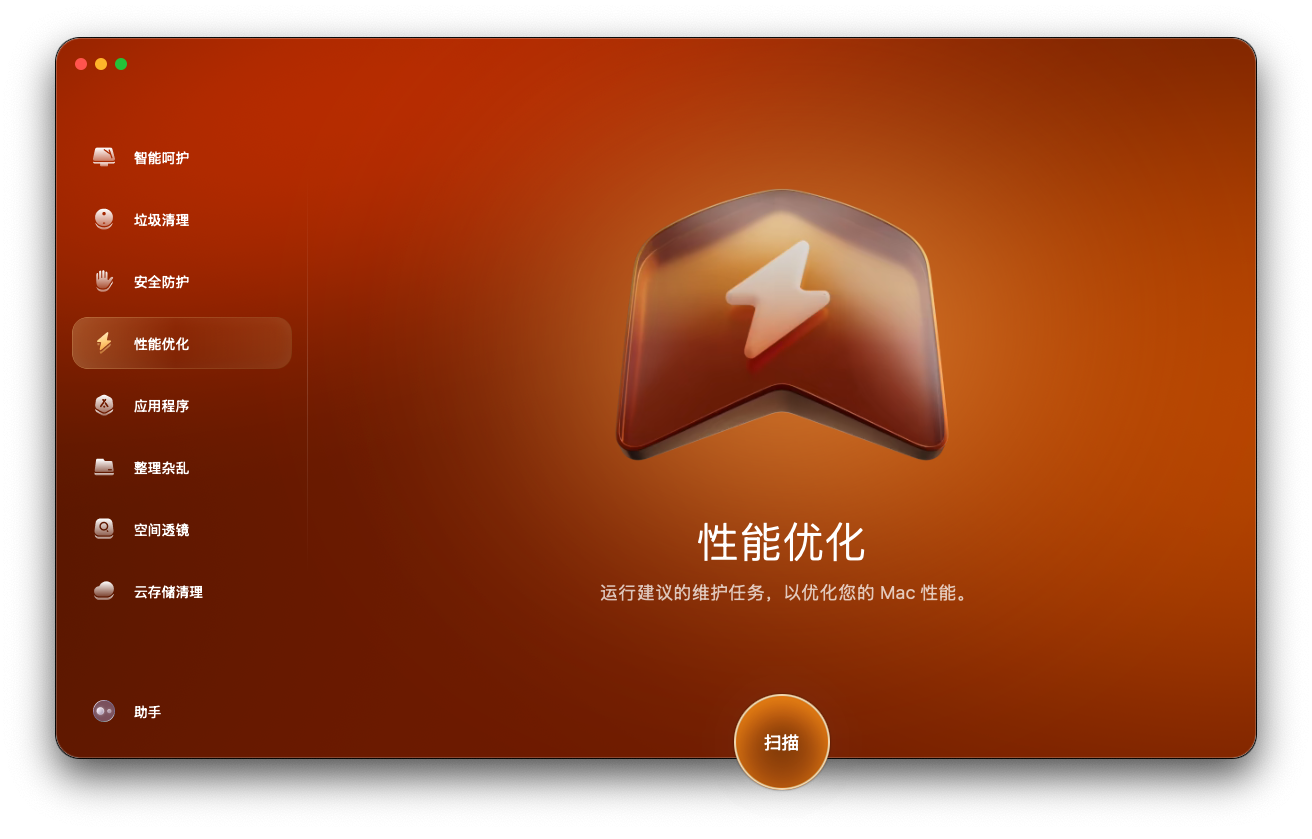
二、合理管理启动项,让开机更迅速 ⚡
Mac开机慢,很可能是因为启动项太多。
查看方法:
系统设置 → 用户与群组 → 登录项
-
把不必要的应用从启动项里移除
-
保留必要的安全软件或常用工具
小技巧:如果你每天开机都只用浏览器和邮件客户端,那把其他启动项关掉,开机速度可能提升50%以上。
开机瞬间爽到飞起。
三、磁盘整理与空间优化 💽
虽然现代macOS不再需要像以前那样手动碎片整理,但空间管理仍然很重要:
路径:
→ 关于本机 → 存储 → 管理
-
开启"优化Mac储存空间",让iCloud帮你腾出本地空间
-
定期清理废纸篓、下载文件夹和大文件
-
对长期不动的资料,可移到外置硬盘或NAS
此外,监控磁盘健康状态也很重要,避免坏道或磁盘老化影响性能。
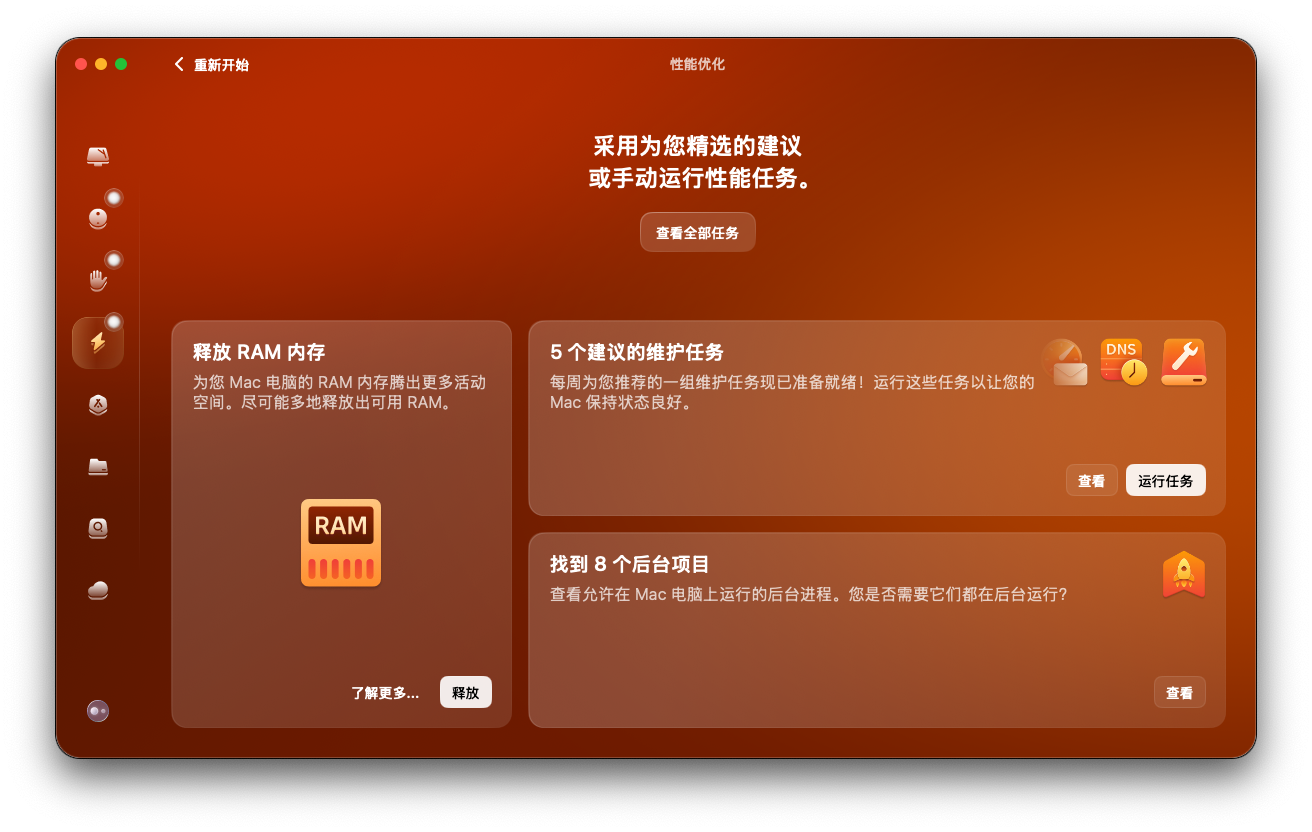
四、升级系统与软件,保持最佳兼容性 🆙
很多Mac问题其实都是软件版本太旧导致的。
-
系统:保持macOS最新版本
-
应用:使用App Store或开发者官网更新
-
驱动:如打印机、扫描仪等外设,及时更新驱动
升级的好处不仅仅是新功能,更重要的是安全性和兼容性,避免系统卡顿或崩溃。
五、内存与性能管理 🧠
当Mac变慢时,内存占用往往是罪魁祸首。
-
打开活动监视器 → 内存标签,查看占用情况
-
关闭不必要的应用和标签
-
对于长时间使用的Mac,可以考虑升级内存(如果是可升级型号)
小技巧:不要让Chrome标签堆成"城市群",轻量浏览更快更爽。
六、备份与恢复计划 🔄
系统维护不仅是"清理+优化",更要有备份意识。
-
Time Machine:自动备份全系统,万一系统出问题,可以恢复
-
iCloud / 外置硬盘:备份重要文件和文档
-
定期检查备份完整性,避免关键文件意外丢失
备份不仅保护数据,还能让你在优化或升级系统时无后顾之忧。
七、小技巧:保持Mac"轻盈如新"的日常习惯 🌿
-
定期重启
Mac连续使用时间过长,内存和缓存会累积,重启可清理临时数据
-
减少桌面文件堆积
桌面文件越多,Finder越慢,整理桌面就像做微型减肥
-
定期清理邮件附件和下载文件
邮箱缓存也会占用几GB空间,定期删除或存储到本地
八、总结:让Mac重获新生并非难事
维护Mac不是魔法,也不是一次性任务,而是一系列科学、循序渐进的动作:
-
清理垃圾 → 启动项优化 → 磁盘空间管理 → 系统更新 → 内存监控 → 备份计划
-
养成定期维护习惯,每月或每季度执行一次
只要方法得当,你的Mac就能像新机一样轻盈、顺畅、安静。
最后一句话送给大家:
Mac不是买来用就好,它需要打理,打理得当,你的数字生活也会更顺畅。 😄